檢查噴嘴狀況
列印出噴嘴檢查圖案,以檢查列印頭堵塞和色彩不匹配情況。
備妥下列紙張。
備妥下列紙張。
用於噴嘴檢查圖案:
用於檢查條紋和不均勻的紙張(薄紙、普通紙、厚紙、再生紙、霧面相片紙的任何一種)
尺寸:A3、11x17、LTR 或 A4 中的任何一種
張數:5 或更多
用於檢查條紋和不均勻的紙張(薄紙、普通紙、厚紙、再生紙、霧面相片紙的任何一種)
尺寸:A3、11x17、LTR 或 A4 中的任何一種
張數:5 或更多
用於調整列印頭位置:
普通紙(可以使用再生紙)
尺寸:A3、11x17、LTR 或 A4 中的任何一種
張數:1
普通紙(可以使用再生紙)
尺寸:A3、11x17、LTR 或 A4 中的任何一種
張數:1
建議使用 A3 或 11x17。
1
在紙匣或多用途紙盤中分別裝入「用於噴嘴檢查圖案」和「用於調整列印頭位置」的紙張。
進行紙張設定。裝入紙張
2
在首頁 (Home)畫面中選擇 <功能表 (Menu)>。 首頁 (Home)畫面
3
選擇 <調整/維護 (Adjustment/Maintenance)>  <維護 (Maintenance)>。
<維護 (Maintenance)>。
 <維護 (Maintenance)>。
<維護 (Maintenance)>。4
選擇 <噴嘴檢查圖案 (Nozzle Check Pattern)>。
5
選擇紙張類型。
6
確認在本機中裝入畫面所顯示尺寸和類型的紙張,然後選擇 <確定 (OK)>。
7
選擇 <開始 (Start)>。
即會列印噴嘴檢查圖案。
8
檢查色彩是否不均勻。
檢查列印的噴嘴檢查圖案,然後選擇 <A (A)> 或 <B (B)>。
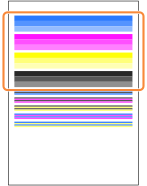
 若選擇 <A (A)>
若選擇 <A (A)>
選擇 <關閉 (Close)>。
 若選擇 <B (B)>
若選擇 <B (B)>
列印頭噴嘴可能堵塞。執行列印頭清潔程序。
|
1
|
檢查畫面上顯示的內容,然後選擇 <是 (Yes)>。
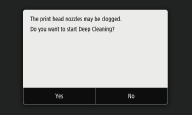 選擇 <否 (No)> 不執行列印頭清潔。列印頭清潔可以稍後再執行。
|
|
2
|
執行列印頭清潔。清潔列印頭
|
9
檢查色彩是否不匹配。
檢查列印的噴嘴檢查圖案,然後選擇 <A (A)> 或 <B (B)>。

 若選擇 <A (A)>
若選擇 <A (A)>
選擇 <關閉 (Close)>。
 若選擇 <B (B)>
若選擇 <B (B)>
校準列印頭並校正色彩不匹配。
|
1
|
檢查畫面上顯示的內容,然後選擇 <是 (Yes)>。
選擇 <否 (No)> 不執行色彩不匹配校正。色彩不匹配校正可以稍後再執行。
|
|
2
|
校正色彩不匹配。校準列印頭
|